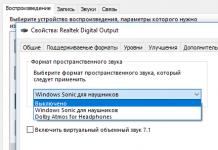Naeratus on pilt, mis väljendab konkreetset emotsiooni. Neid kasutatakse sageli sõnumites, et lugeja saaks täielikult aru, mida sõnumi kirjutaja koges.
uCoz veebisaitide loomise süsteem toetab emotikonide kasutamist. Saate sisestada sõnumisse emotikoni ja kasutajad, kes seda lugesid, saavad täpselt aru, millest sa kirjutada tahtsid. Kasutad emotikone, aga ühel päeval tüdinete neist ära. Soovite oma saidil näha muid emotikone. Mida teha? Vastus on lihtne – me peame neid muutma. Selleks teeme järgmise lihtsa toimingu.
Läheme juhtpaneelile. Järgmisena klõpsake ülemises horisontaalses menüüs "Seaded", seejärel klõpsake avanevas rippmenüüs "Üldised seaded". Järgmisena leidke üksus „Emotikonide komplekt” ja klõpsake rippmenüül „Standardsed emotikonid”.
See on emotikonide komplekti nimi. Rippmenüüs on 25 emotikonide komplekti ja üks komplekt nimega “Kohandatud emotikonide komplekt”. Esimese 25 komplektiga on kõik selge, saate need valida ja need on teie veebisaidil, kuid kui valite oma emotikonide komplekti, siis kõik emotikonid kaovad. Mis viga? Asi on selles, et neid tuleb konfigureerida. Teostame järgmise lihtsa toimingu. Avage juhtpaneeli avaleht ja avage seal "Smiley Editor".
Seejärel jõuame lehele, kus saate emotikone lisada. Selleks klõpsame nuppu "Lisa emotikon". Seejärel avaneb emotikonide lisamise menüü:

Pange tähele, et nende lisamisel sõnumisse kutsutakse neid bb-koodiga "img".
Mittestandardne lahendus: (edasijõudnud süsteemikasutajatele)
Kui soovite emotikone mõnes muus vormingus või ei soovi nuppu "Kõik emotikonid", siis lugege edasi.
See pole laiskadele. Minge juhtpaneeli avalehele. Järgmisena klõpsake nuppu "Disainihaldus".
Nüüd avage "Kommentaaride lisamise vorm / Sõnumite lisamise vorm". Leiame koodi:
200?"200px":""+(this.scrollHeight+5)+"px");"> $SMILES$
Ja me kustutame selle. Nüüd kirjutame selle asemel järgmise:
200?"200px":""+(this.scrollHeight+5)+"px");">
Vaatame seda koodi üksikasjalikumalt:
":smile:" – see operaator vastutab sõnumi/kommentaari kirjutamisel kuvatava emotikon "teksti" eest.
src="http://YOUR_SITE.com/PATH_TO_SMILE.FORMAT" – aadressi "http://YOUR_SITE.com/PATH_TO_SMILE.FORMAT" asemel sisestage emotikoni tee. (Jutumärke ei saa eemaldada!). Seadistasime 1 emotikon. Teeme seda kõigiga.
Loodan, et saate aru, et oleme standardsetest emotikonidest täielikult lahti saanud.
Paljudele kasutajatele meeldib kirjavahetuses emotikone kasutada. Need võimaldavad teil anda kirjutatud tekstile emotsionaalset varjundit; tegelikult on need loodud selleks. Isiklikus kirjavahetuses Skype'is või sotsiaalvõrgustikus on emotikonid enam kui sobivad, kuid kas neid on mõtet kasutada näiteks meili teel saadetud ärisõnumis? Ja miks mitte, eriti kui naeratus ise on tõsine. Lõppude lõpuks ei saa emotikon olla ainult naljakas nägu - on olemas noolte, nuppude, kellade, linnukeste kujutistega emotikonid, mida saab kirjas kasutada. Sellised emotikonid tõmbavad adressaadi tähelepanu kirja kõige olulisematele osadele ja muudavad selle meeldejäävamaks. Aga kuidas lisada soovitud emotikon meilile või kiirsõnumile?
KUIDAS LISADA NAERATUST
Väga lihtne, peate lihtsalt minema FSymbolsi juurde. Sellel saidil on suur emotikonide kogu. Pildid on väga erinevad: mõni on naljakas, mõni aga päris tõsine. Emotikone saab kuvada erinevatel platvormidel: meiliklientides, kiirsõnumite saatjates, aga ka sotsiaalvõrgustikes nagu VKontakte, Facebook ja Twitter.

Kui olete soovitud emotikon leidnud, peate sellel hiirega klõpsama. Ilmub hüpikaken, mis sisaldab valitud pilti. See tuleb kopeerida ja seejärel e-kirja või sõnumisse kleepida.


Siiski tuleb märkida, et emotikone ei kuvata alati õigesti. Meiliklientides, nagu Gmail või Mail.ru, ei ole võimalik värvilist pilti sisestada – kõik emotikonid on mustad. Üldiselt pole see isegi halb, peaasi, et emotikon on arusaadav.
Lisaks kuvatakse hüpikaknas mõnikord mitte pilt, vaid ruut. See on mingi loomupärane viga: sõnumisse emotikoni sisestades ilmub ikka emotikon.
See, kas emotikone kasutada või mitte, on igaühe isiklik asi. Viimasel ajal on see trend üha hoogu juurde saanud, nii et kui asjaolud seda võimaldavad, siis milleks sellest võimalusest keelduda.
KUIDAS KEELDA EMILIA IN WORDPRESS
WordPressi sisuhaldussüsteem saab igas uues väljaandes lisafunktsioone. Mõned neist on nii nähtamatud, et neid on lihtne veebisaiti luues unustada. Näiteks versioonis 4.2 pakub WP palju uusi emotikone, mis aitavad teie postitust ilmekamaks muuta. Emotikonide kuvamiseks käivitab WordPress skripti WP-Emoji-release.min.js, misjärel saate valitud pildi teksti sisestada. Siiski on olukordi, kus emotikone pole vaja. Näiteks veebisait või ajaveeb on pühendatud tõsisele probleemile ja emotikonid tekstis või kommentaarides oleksid täiesti sobimatud. Seetõttu on parem see funktsioon keelata. Selleks on kaks võimalust.
KASUTAMINE WORDPRESS HOOK
 Kui teil on juurdepääs administraatoripaneelile, peate emotikonide keelamiseks lisama teema koodile paar rida ja skript ei tööta.
Kui teil on juurdepääs administraatoripaneelile, peate emotikonide keelamiseks lisama teema koodile paar rida ja skript ei tööta.
- Avage oma WordPressi teemakaust ja avage fail functions.php
- Lisage faili järgmine rida: remove_action("wp_head", "print_emoji_detection_script", 7); remove_action("wp_print_styles", "print_emoji_styles");
- Salvestage fail ja laadige saidi mis tahes leht uuesti. See aitab eemaldada emotikonide kuvamiseks vajalikke skripte ja stiile.
WP PLUGINI KASUTAMINE
Kui te mingil põhjusel failis functions.php muudatusi teha ei soovi, võite kasutada pluginat, mis keelab emotikonide kuvamise funktsiooni.

- Selleks tuleb klõpsata administraatori paneelil Plugin lingil ja valida menüüst “Lisa”.
- Seejärel peate sellelt lingilt alla laadima pistikprogrammi.
- Pärast seda tuleb pistikprogramm installida ja aktiveerida.
Pistikprogrammis pole sätteid, see keelab funktsiooni täielikult. Lisaks töötab see nii dramaatiliselt, et emotikone ei kuvata isegi teema muutmisel.
See on kõik. Nüüd võite olla kindel, et emotikon ei ilmu teie veebisaidile mitte mingil juhul.
Mitte kõigile ei meeldinud tavaline emotikon, mis nägi välja eranditult eurooplaste moodi. Nüüd saate saata emotikonid, mis näevad teie moodi välja. Jämedalt öeldes vali emotikoni nahavärv ise.
Muutke nahavärvi EmotikonidTuletame meelde, et emotikonid on maailma kõige populaarsemad emotikonid (nägudest sõrmedeni), mis võimaldavad teil oma emotsioone veebikirjavahetuses visualiseerida.
Emotikonide ametlikku tuge pakkuv Unicode'i konsortsium teatas esmaspäeval uuest värskendusest, mis võimaldab teil emotikone "värvida". Kuigi alati on arvatud, et emotikonid on üsna universaalsed, oli nahavärviga alati “probleeme” - see oli ainult valge. Nüüd on ilmunud erinevad musta ja kollase varjundid, mis sobivad tohutu hulga inimestega, kes pole kaukaasia.


Hetkel pole kõik mustad ja kollased Emojid laiemale avalikkusele kättesaadavad, kuid see parandatakse 2014. aasta lõpuks. Emotikonide nahavärvi muutmiseks peate emotikonide seadetesse lisama vaid väikese viiekohalise modifikaatori. Teatati kuue Fitzpatricku graafikule vastava nahatooni avaldamisest.

Nutitelefonide ja tahvelarvutite omanikud saavad muuta emotikonide värvi iga oma tellija või kirjasõbra jaoks, parandades väärtust vahekaardil „Valikud”. Google ja Apple on juba teatanud oma valmisolekust teha oma operatsioonisüsteemis muudatusi ja pakkuda kasutajatele võimalust kasutada uusi mitmevärvilisi emotikone.
Miks see idee üha enam kaasaegsete pähe hiilib: soovin, et saaksin oma Android-seadmesse emotikone installida? Jah, sest naljakad pallid annavad meie meeleolu vestluskaaslasele üsna täpselt edasi. Tehnoloogia, mille tarkvara põhineb Androidil, oli varem väga nõutud ka ilma emotikonideta, kuid internetisuhtluse populaarsuse kasvuga vajavad kasutajad neid sagedamini.
Kuidas installida Androidi emotikone, kasutades täiendavat TouchPal X Keyboardi püsivara- Minge lingi abil teenusesse Google Play
- Laadige programm alla - lisaklaviatuur TouchPal X Keyboard;
- Installige toode oma telefoni;
- Voila! Olete terve hulga emotikonide õnnelik omanik.
Pange tähele, et programmi installimise ajal esitab teie seade kaebusi selliste sõnumitega nagu "See programm kogub teie isikuandmeid". Ärge muretsege – lisaklaviatuur ei kogu ega edasta kellelegi midagi, see teade ilmub ainult mobiilseadme turvasüsteemi töö tõttu.
Emotikonide installimine Androidi: video Kuidas emotikonide klaviatuuri aktiveerimisega emotikone tehaSisseehitatud klaviatuuri puudumisel saate selle Internetist alla laadida lingi abil, nagu on kirjeldatud esimeses lõigus.
Tahaksin märkida Emoji teatud omadust: see programm vilgub telefoni nagu üks keeltest. Niipea, kui otsustate Androidis sõnumitesse emotikone installida, peate tegema samu toiminguid, nagu inglis- või venekeelsele paigutusele üleminekul. Selleks peate klõpsama ekraani vasakus alanurgas maakera ikooni, kuhu ilmub emotikon. Valitud pildi lisamiseks klõpsake lihtsalt sellel.
Emotikonide programm on kuulus ka selle poolest, et saate sellesse ise emotikone teha. See sisaldab konkreetsete "varuosade" komplekti naljakate nägude jaoks, mida arendaja regulaarselt värskendab. Nagu näete, pole Androidis emotikonide tegemine sugugi keeruline!
Peaaegu igaühel on nutitelefon, tahvelarvuti või muu vidin, mille kaudu suheldakse sõprade ja sugulastega. Näiteks on mul iPhone 5. Ja kindlasti on kõik näinud selliste seadmete klaviatuuril emotikone, kuid vähesed teavad, et need emotikonid (neist valdav enamus) on Emoji-nimeliste ikoonifondide üldtunnustatud standard.
Me kõik teame, kuidas selliseid emotikone vidinatest saata ja selles postituses näitan teile, kuidas kasutada Windows 8.1 sisseehitatud Emotikonide emotikone. Siin on need näiteks: 😎 😜 🔪 🌄 ✔. Jah, jah, Windowsis on need vaikimisi olemas, peate lihtsalt õppima, kuidas neid kasutada.
Olles selle meetodi selgeks õppinud, saate emotikone kasutada kõikjal: kirjades, kiirsõnumites, VKontakte'is, Facebookis, Twitteris jne. Ja tehke seda kõike oma sülearvutist või lauaarvutist.
Võib-olla arvate, et emotikonid on rumalad? Kuid kas teadsite, et emotikonide laialdast kasutamist tutvustas esmakordselt selline Interneti-hiiglane nagu Twitter. Just tema tundis esimesena brauserites ära emotikonide sümbolid ja asendas need vastavate piltidega, et ruut näeks välja selline: 😍. Kuigi loomulikult pole emotikonid alati sobivad, oleks näiteks imelik, kui lisate ametlikku kirja (posti teel) midagi sellist: 👍...
Emotikone saab kasutada kõikjal ja neid saab kasutada mitte ainult lõbu pärast, vaid ka kasulikuks. Näiteks võite tõmmata lugejate tähelepanu, kui valite õige emotikon ja lisate selle artikli pealkirja. Näiteks midagi temaatilist: ✈ 🚩 🚲 ⛽ 🚌 🚑 👟 👙 💻
Emotikonide kasutamine Windows 10-sVersioonid 8 ja 10 on väga sarnased, nii et saate Windows 10 ekraaniklaviatuuri lubada samamoodi nagu versioonis 8. Lubage mul teile meelde tuletada, et see klaviatuur võimaldab teil sisestada emotikone emotikone.
Paremklõpsake tegumiribal ja märkige ruut „Kuva ekraaniklaviatuur” kõrval:
Kella kõrval on teil täiendav klaviatuuri nupp 💻, sellel klõpsates ilmub ekraanile kuvatav klaviatuur, seejärel klõpsake alumisel real emotikonide ikooni ja kasutage emotikone täies mahus, umbes nii: 🔇🔈🔉🔊
Emotikonide klaviatuurSamuti saate kohe avada emotikonide klaviatuuri. Selleks vajutage klahvikombinatsiooni:
Windows + ; või Windows+.
Selle tulemusena peaks ilmuma järgmine klaviatuur:

Kui hetkel vajutate WIN+. Kursor on tekstisisestusväljal (tekstiväljal), siis ilmub kursori ette emotikonide klaviatuur:

Paremklõpsake tegumiribal, osutage valikule "Tööriistariba" ja märkige ruut valiku Klaviatuur kõrval:

Teil on nüüd klaviatuur; sellel klõpsates ilmub ekraani allossa virtuaalne klaviatuur:

Nüüd klõpsake emotikonupul:

Siin on oluline pöörata tähelepanu vahekaartidele, kus on saadaval erinevat tüüpi emotikonid ja nooltele (vasakule, paremale), mille abil saate emotikonide tüübi vahekaardi lehte kerida (kui kõik vahekaardi emotikonid ei mahu ).

Lisaks peate mõistma, et need on ikoonid ja neid saab sõltuvalt brauserist või isegi saidist kuvada erinevalt. Näiteks Internet Exploreris on sellised ikoonid värvilised, Chrome'is vastavad fondi värvile. Seetõttu ei tasu eeldada, et valitud ikoon näeb välja täpselt samasugune, kuid selle tähendus jääb loomulikult samaks.

Emoji (jaapani keelest 絵 – pilt ja 文字 – märk, sümbol; jaapani hääldus) – ideogrammide ja emotikonide keel elektrooniliste sõnumite jaoks. See keel, kus sõnade asemel kasutatakse pilte, pärineb Jaapanist. Mõnel emotikonide sümbolil on Jaapani kultuuris eriline tähendus, näiteks valge lill, mis tähistab "hästi tehtud kodutööd".
Emotikonide ikoonid ei ole ikooni sümboolne kood, nagu veebirakendustes kombeks, vaid pigem ikoon-pilt ise, nagu iga meie kirjutatud täht, näiteks “mina”.
Kuigi emotikonid olid algselt saadaval ainult Jaapanis, on Unicode'i lisatud mõned märgistikud. See võimaldas neid kasutada ka teistes riikides. Selle tulemusena võimaldasid mõned Windows Phone'i ja iPhone'i operatsioonisüsteemidega nutitelefonid juurdepääsu sümbolitele. Alates 2009. aasta aprillist on Emoji ilmunud ka Gmaili meiliteenuses. Apple Mac OS X toetab emotikone alates versioonist 10.7 (Apple Color Emoji font). Tänapäeval võimaldavad emotikonide komplekte kasutada ka WhatsApp, Viber, Telegram, Hangouts ja VKontakte ning teised populaarsed sõnumsiderakendused. Google lisas 2013. aasta novembris Google'i klaviatuurile emotikonide toe kõikides Androidi versioonides (alates Android 4.4-st).